Данная инструкция показывает, как при использовании клиента OpenVPN подключаться только к одному серверу Whoer VPN. Чаще всего это необходимо клиентам, которые хотят, чтобы их IP-адрес оставался неизменным при переподключении.
Дано: компьютер с операционной системой Windows 10, Notepad++, Mozilla Firefox 65.0
Цель: постоянное подключение через OpenVPN только к одному ВПН серверу в списке выбранной страны
Скачивание и загрузка конфига (файл .ovpn)
Данная процедура требуется только при первой настройке подключения.
Файлы конфигурации формата *.ovpn вы сможете найти во вложении к письму с кодом активации, которое вы получите после регистрации на сайте whoer.net
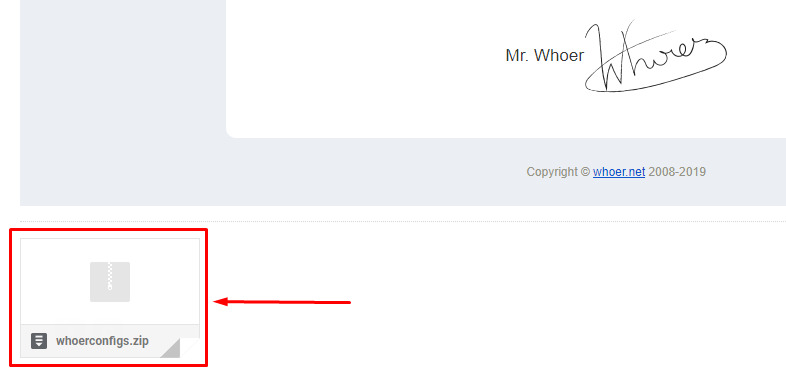
Выберите VPN-сервер, к которому вы хотите подключиться. Извлеките соответствующий стране подключения файл *.ovpn из архива на рабочий стол или в папку загрузки.
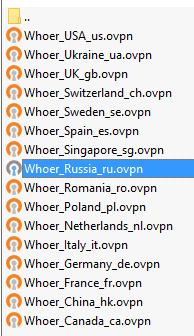
После сохранения файла, он будет отображаться как иконка OpenVPN.
Обратите внимание: иконки файлов конфигурации совпадают с иконкой программы-клиента OpenVPN, однако для подключения вам понадобится подгрузить файлы в клиент OpenVPN, сами по себе они не создают подключения.
Переместите файл конфигурации *.ovpn в папку “config” основной директории OpenVPN.
Откройте папку установленного OpenVPN, а именно C:\Program Files\OpenVPN\config и скопируйте файл *.ovpn в нее.
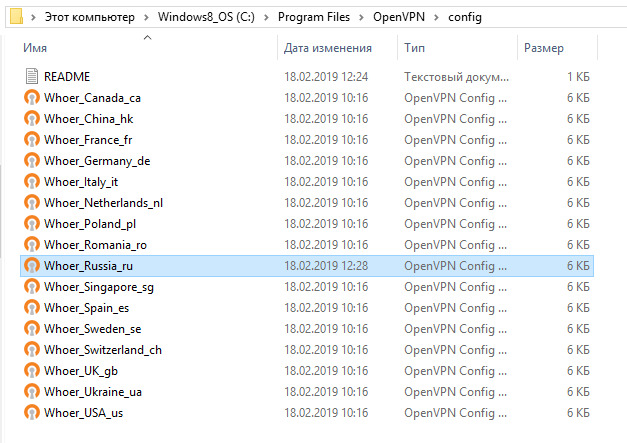
Редактирование файла конфигурации (.ovpn)
Для редактирования файлов конфигурации, вам необходимо скачать и установить простой редактор кода Notepad++.
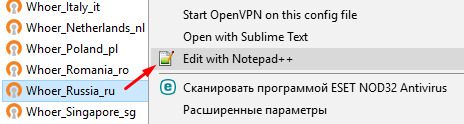
После установки редактора кода, кликните правой кнопкой на конфиг желаемого ВПН сервера и выберите Edit with Notepad.
Теперь необходимо выбрать IP сервера, который вы хотите использовать при подключении.
Для отключения возможности OpenVPN подключатся к другим серверам, поставьте перед строкой этих серверов символ #.
Пример отключения IP:
#remote 185.211.246.90 443 tcp-client
В итоге у вас должно получится следующее:
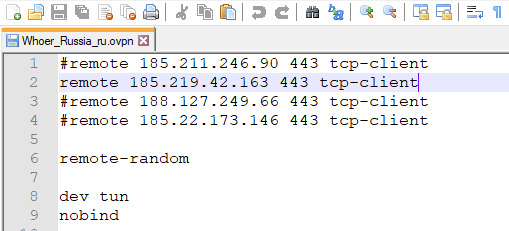
Обратите внимание: впн клиент не будет подключаться к серверам, перед которыми вы поставили знак # Подключение будет происходить только к тем серверам, перед которыми вы не поставили знака.
После этого, сохраните конфигурационный файл комбинацией клавиш Ctrl + S, либо кликнув на иконку “Сохранить” , закройте Notepad++ и подключитесь к серверу.
Подключение к VPN
Кликните правой кнопкой мыши по иконке “OpenVPN GUI” в трее, выберите желаемый сервер и нажмите “Подключиться”.
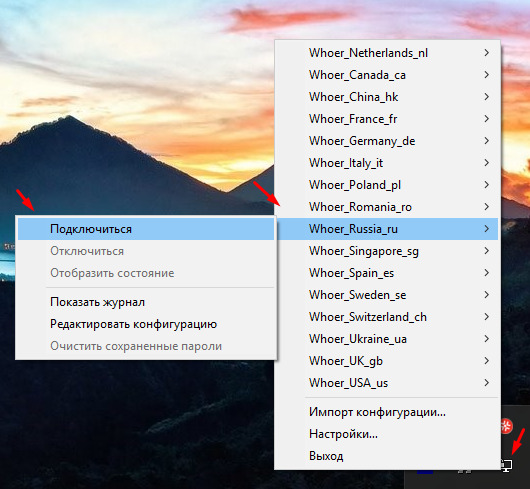
После установления VPN-подключения меняется статус подключения, который отображается иконкой, как на скриншоте:
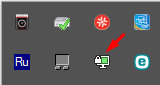
Проверка подключения
Чтобы убедится в том, что вы действительно подключились к необходимому серверу, зайдите на главную страницу сайта whoer.net:
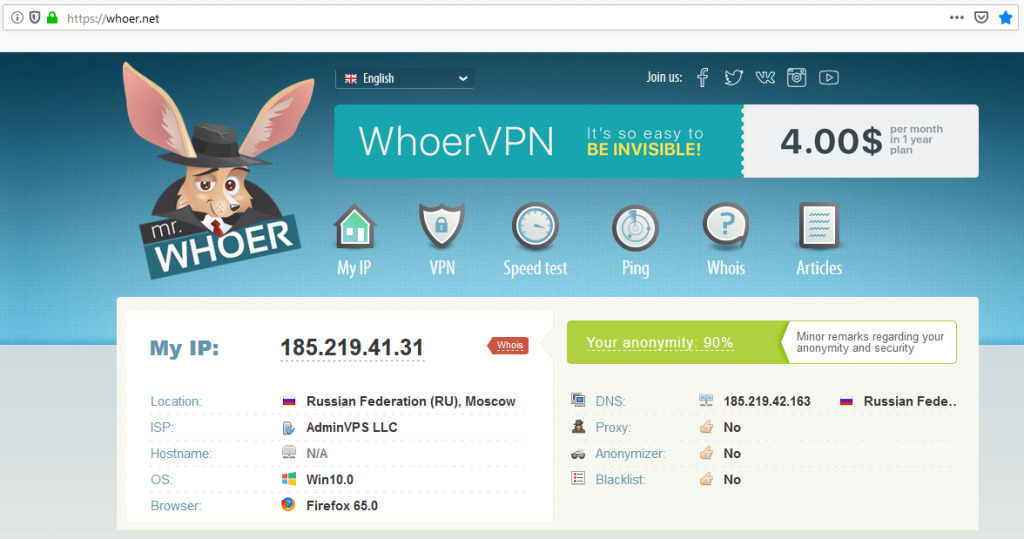
Как можно увидеть на скриншоте, на сайте отображается именно тот ip адрес, который мы оставили в конфигурационном файле .ovpn
В случае, если вам необходимо вновь вернуть возможность подключения ко всем серверам, с помощью редактора Notepad уберите ранее поставленные знаки # в файле конфигурации.
Посмотрите также наше видео, где мы подробно рассказываем как редактировать конфиг OpenVPN:
Остались вопросы? Задавайте их в комментариях.